اخبار ، مقالات و تحقیقات گروهی را دنبال کنید.
دانلود گوگل ارث با زوم بالا – آموزش گام به گام

آموزش دانلود تصاویر گوگل ارث با زوم بالا یکی از درخواست های پرتکرار کاربران ماست که در این پست به آن پرداخته ایم و می خواهیم یاد دهیم که چطور برای یک منطقه خاصی تصاویر گوگل ارث را با دقت مکانی بالا دانلود و مورد استفاده قرار دهید. در آموزش این روش، از نرم افزار رایگان QGIS استفاده شده است.
مراحل گام به گام دانلود تصاویر گوگل ارث با کیفیت بالا
با توجه به مراحل زیر گام به گام پیش بروید و در انتها نیز فیلم آموزشی را ببینید.
پیش نیاز اولیه:
- نرم افزار کیو جی آی اس
- آموزش google earth
- پلاگین QuickMapServices
روش کار:
در ابتدا نرم افزار QGIS را که در سیستم خود نصب کرده اید را باز نمایید
قبل از هر کاری در ابتدا پلاگین QuickMapServices نصب کنید (اگر قبلا نصب کرده اید به گام بعدی بروید)
اکنون از منوی Web بر روی QuickMapServices بروید و از لیستی که باز می شود بر روی گوگل ارث کلیک کنید تا تصاویر آن در محیط نرم افزار بارگذاری شود
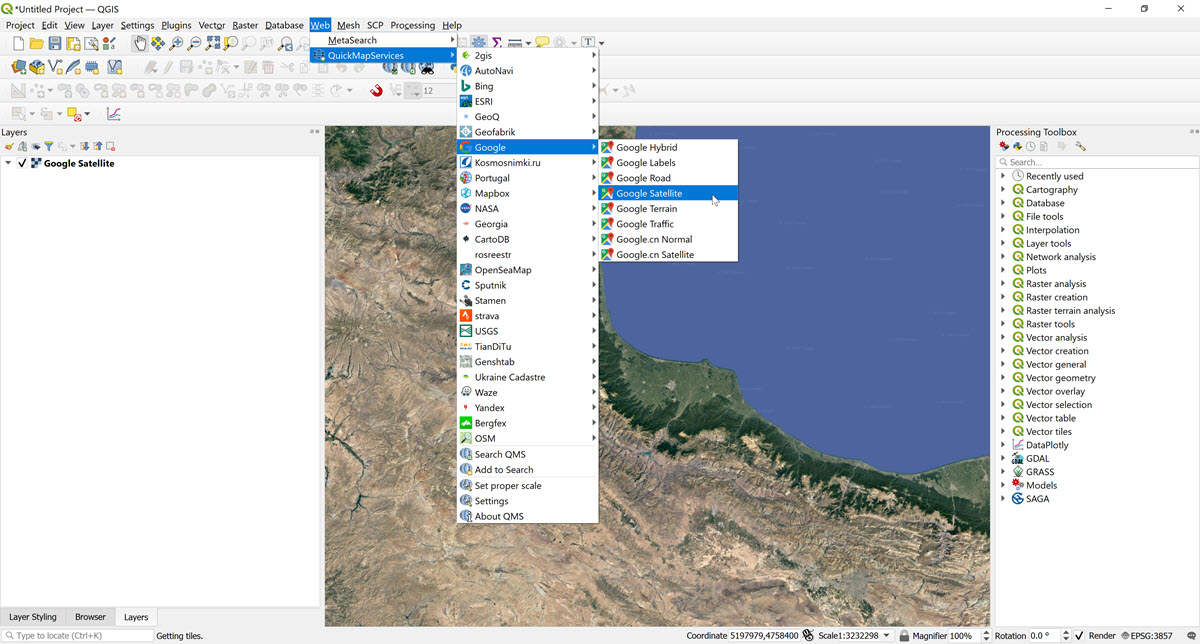
بر روی منطقه ای که درنظر دارید آخرین آپدیت تصاویر گوگل ارث را دانلود کنید زوم کرده و کاملا نزدیک شوید. در این آموزش من یکی از شهرهای شمالی ایران را انتخاب کرده ام. شما می تانید هر محدوده ای را که در نظر دارید انتخاب کرده و بر روی آن زوم کنید. برای زوم از اسکرول موس استفاده کنید.
اکنون از قسمت جعبه ابزار تولباکس که در سمت راست قرار دارد بر روی Raster Tools و سپس Convert Map to Raster کلیک کنید (مطابق با تصویر زیر)
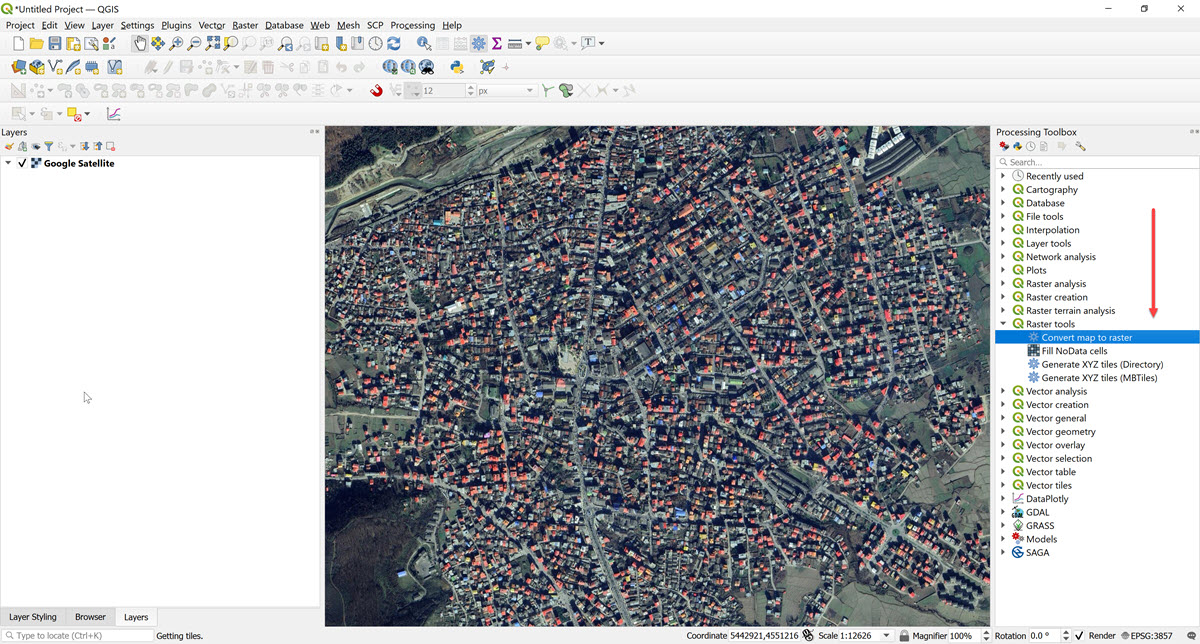
اکنون پنجره این دستور باز می شود. قسمت هایی که با هایلایت مشخص کرده ام باید حتما پر شوند.
در قسمت Maximum extent to render قابلیت انتخاب محدوده مدنظر را دارید
در قسمت Map units per pixel عددی در محدوده 1 تا 100 انتخاب می کنید. هرچقدر این عدد کوچکتر باشد کیفیت عکس دانلودی بیشتر و با جزئبات ریزتری خواهد بود. در واقع عدد 100 پایین ترین کیفیت ممکن را دارد. حتی می توانید عدد زیر 1 هم تعیین کنید. مثلا 0.1 یا 0.01
در قسمت Output layer برای تصویرتان یک اسم تایپ می کنید. حتی می توانید به صورت موقت (Temporary) تصویر را در نرم افزار ذخیره کرده و در صورت تایید خروجی نهایی بگیرید.
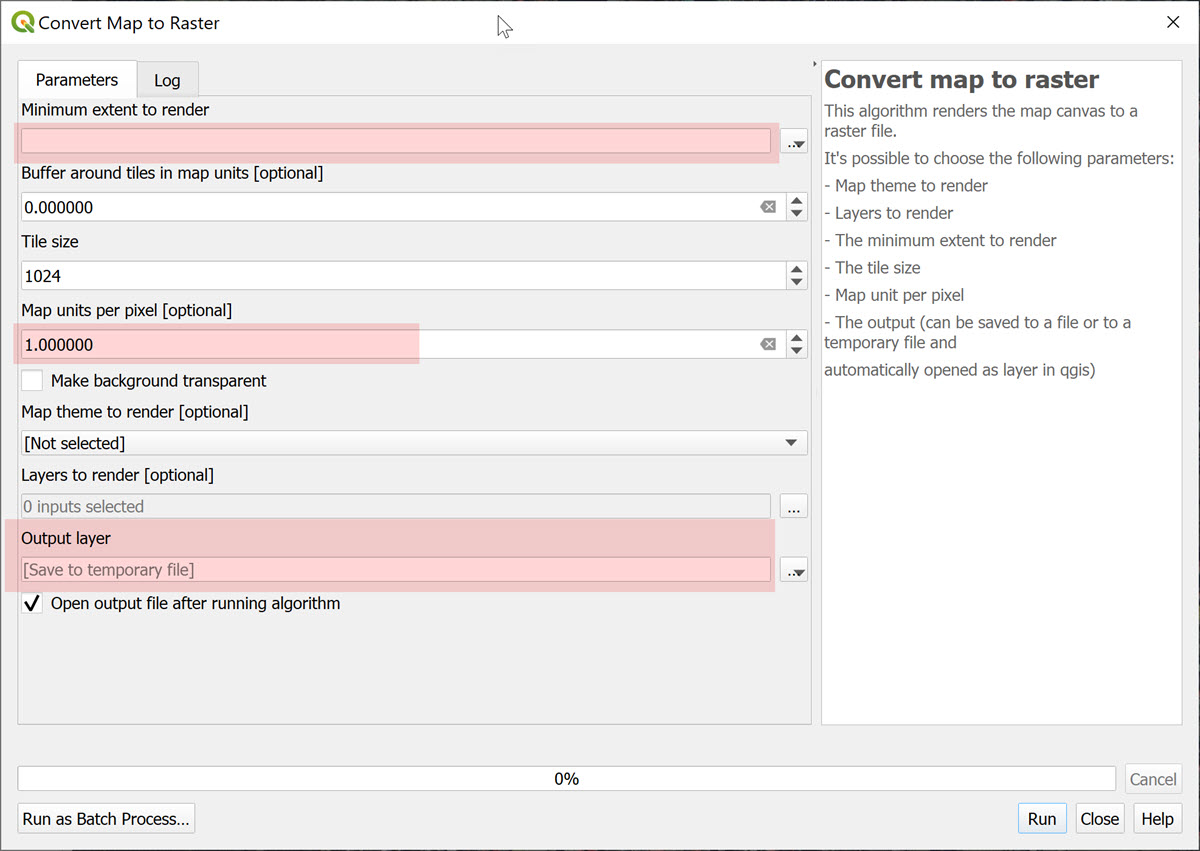
توصیه می کنم به ابتدا به صورت موقت تصاویرتان را دانلود کرده و با سعی و خطا در قسمت Map units per pixel اعدادی وارد کنید و کیفیت تصویر را ببینید و سپس عدد خود را تغییر داده و مجددا بررسی کنید تا به نتیجه دلخواه برسید.
در نهایت برای استفاده از تصویر و ذخیره اش بر روی نام آن کلیک راست کرده و از قسمت Export بر روی Save As بزنید. می توانید هر فرمتی که خواستید انتخاب کنید. البته بهترین فرمت برای تصاویری شبیه به این GeoTiff است.
با اجرای گام به گام مراحل بالا یاد گرفتیم که چطور دانلود گوگل ارث با زوم بالا داشته باشیم.
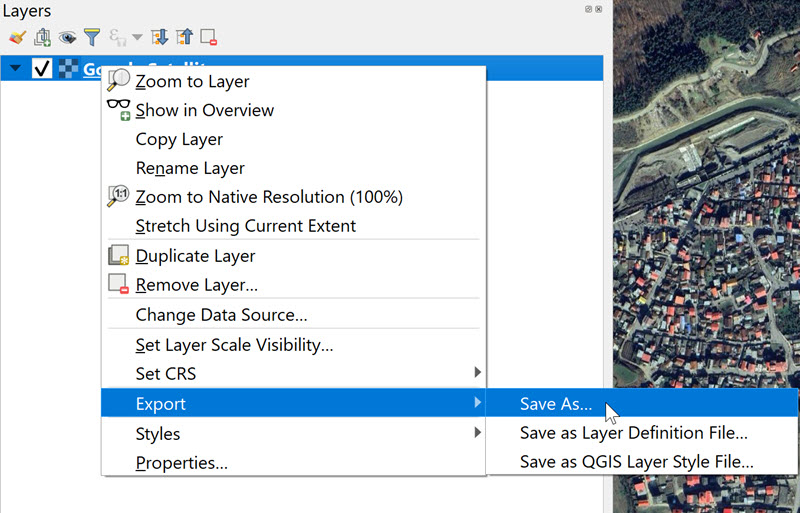
ویدئوی راهنمای دانلود تصاویر گوگل ارث با بیشترین کیفیت ممکن
لطف هر سوال یا پیشنهادی در مورد این آموزش (دانلود گوگل ارث با زوم بالا) دارید در انتهای همین صفحه و بخش دیدگاه ها بنویسید.




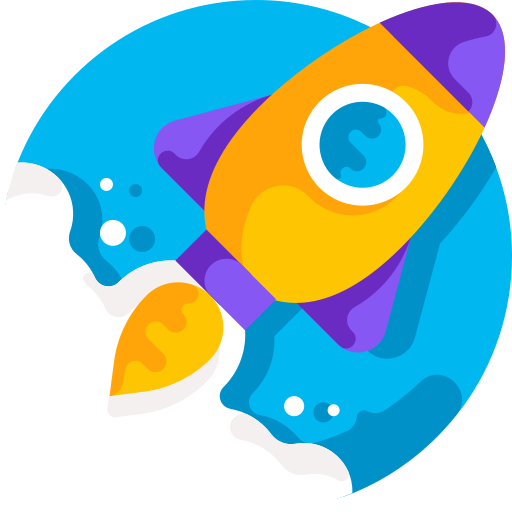

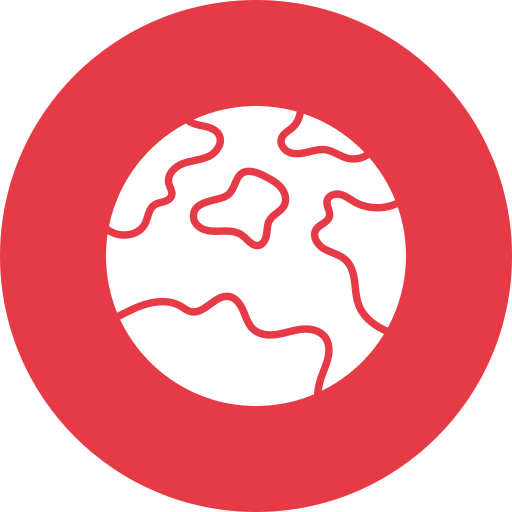


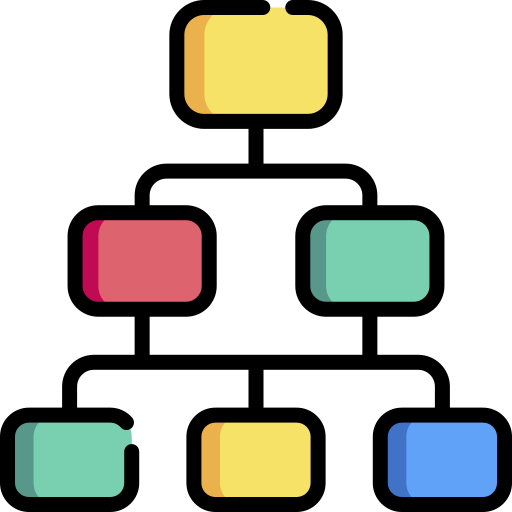
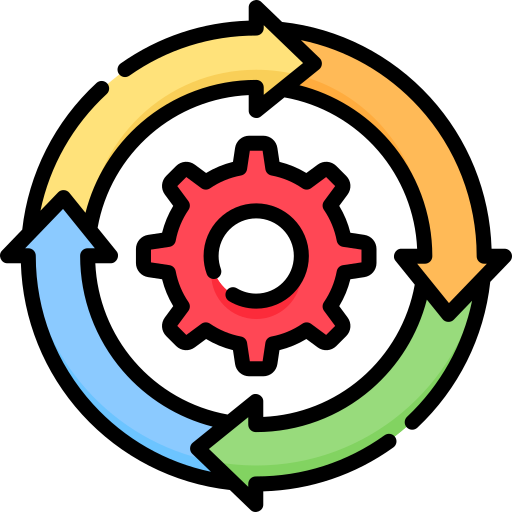
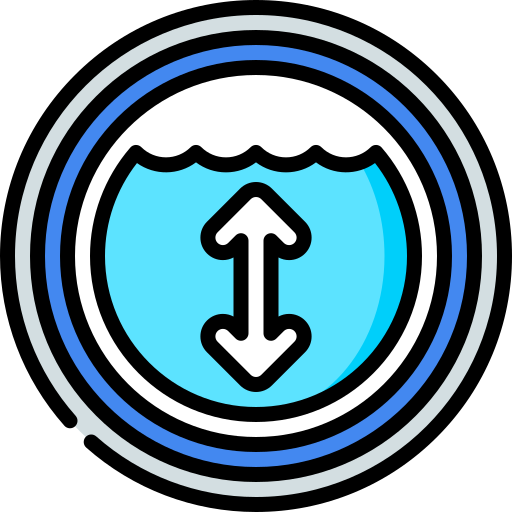
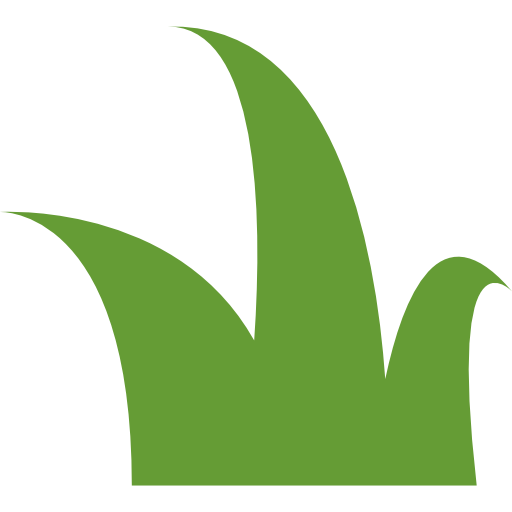
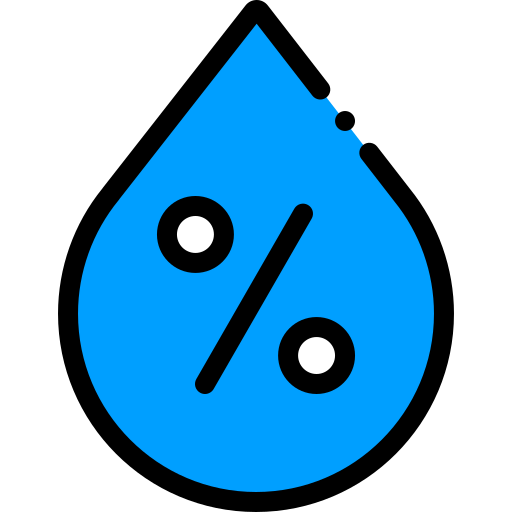
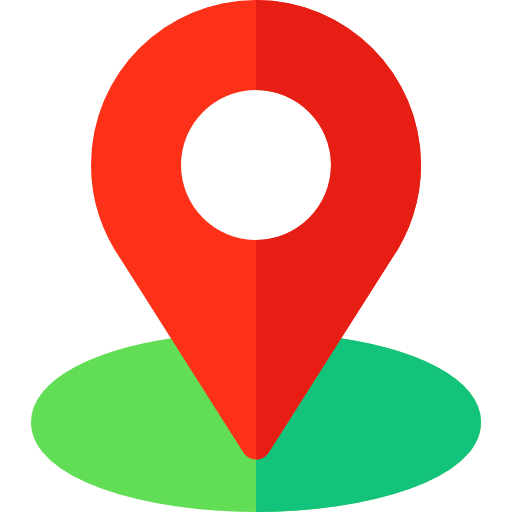
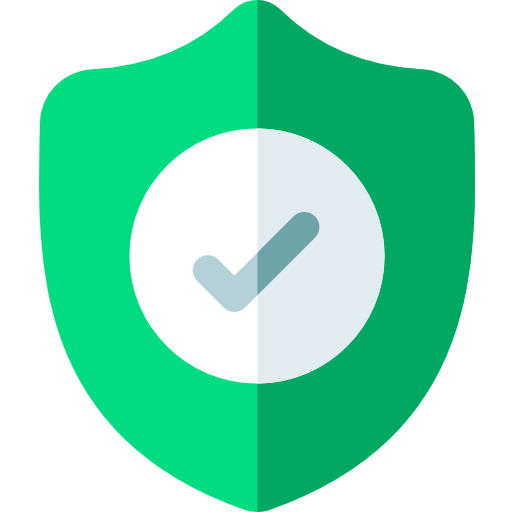
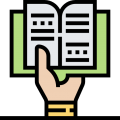






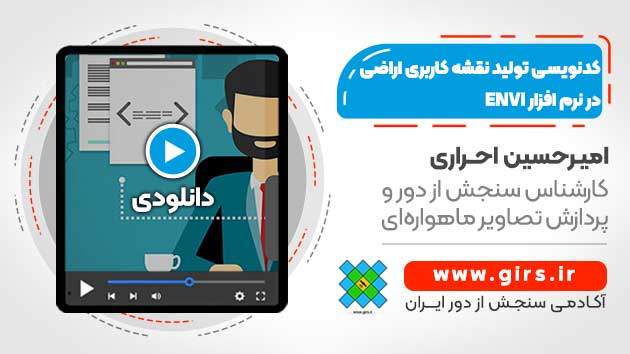
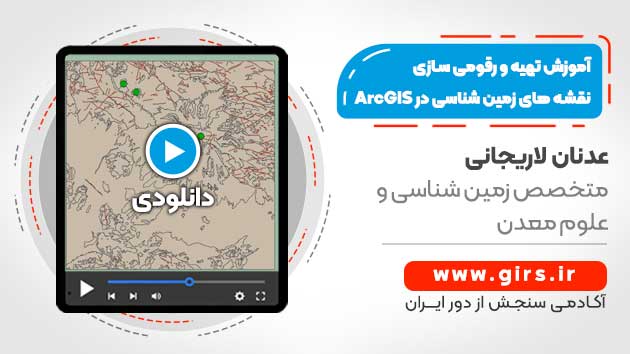
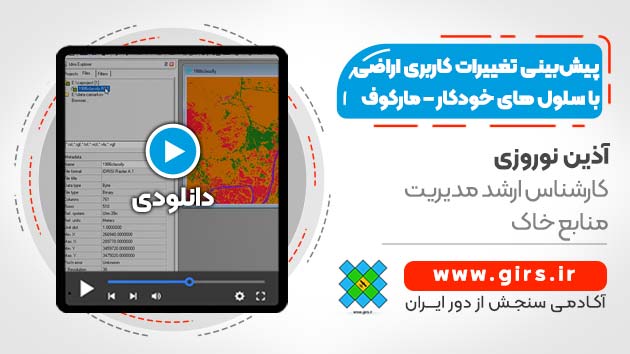
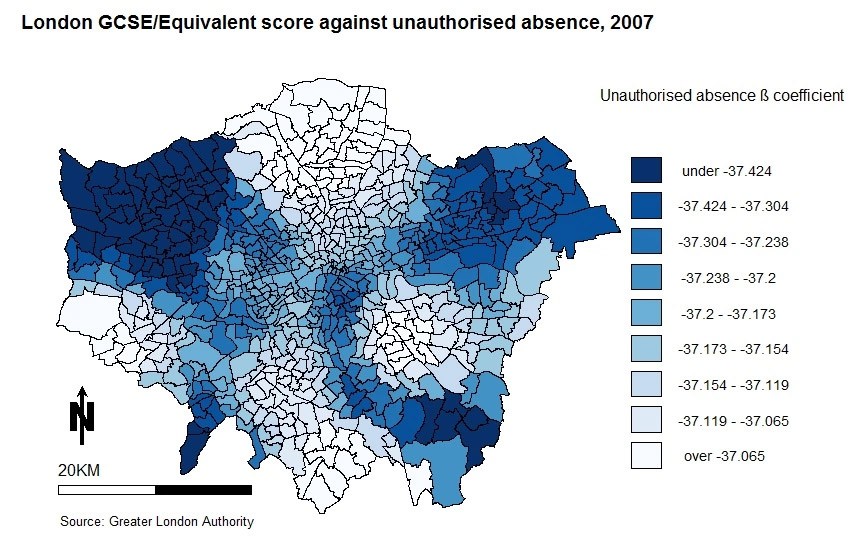
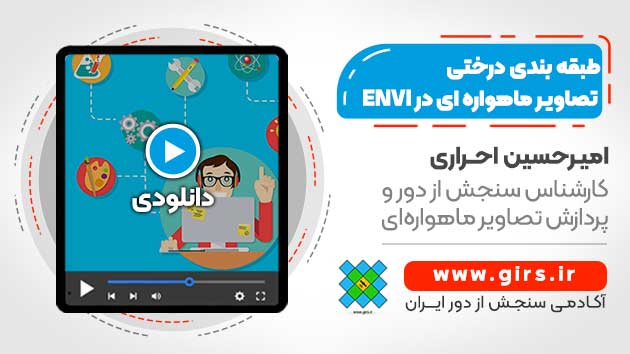
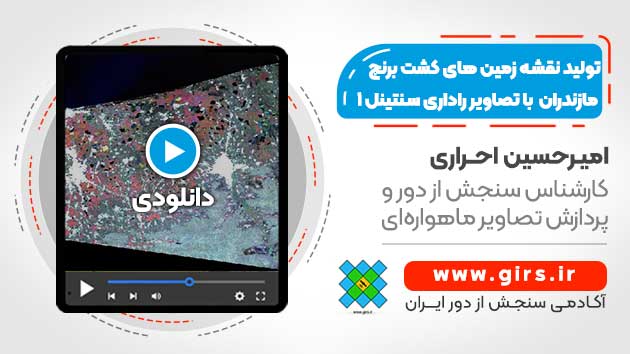
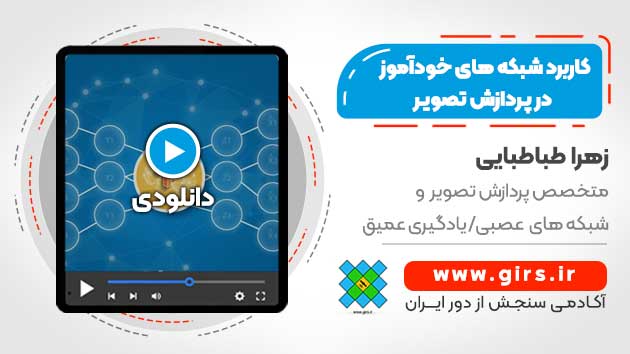
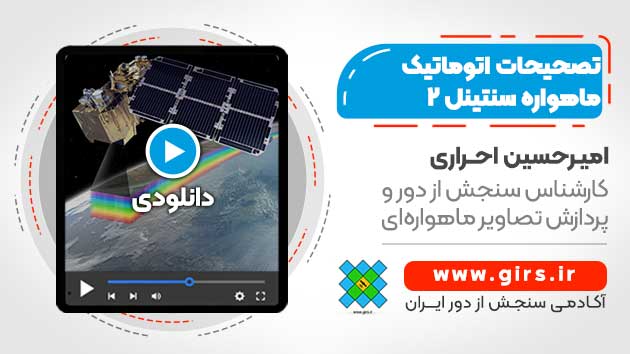


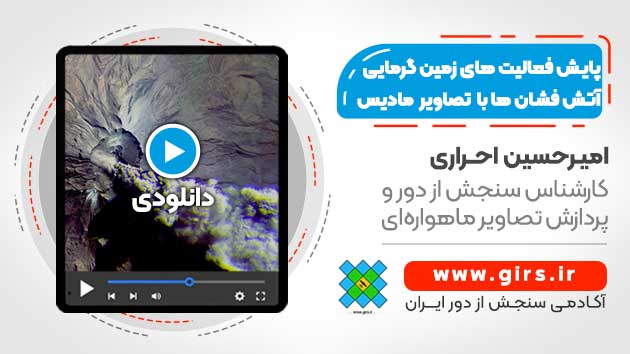
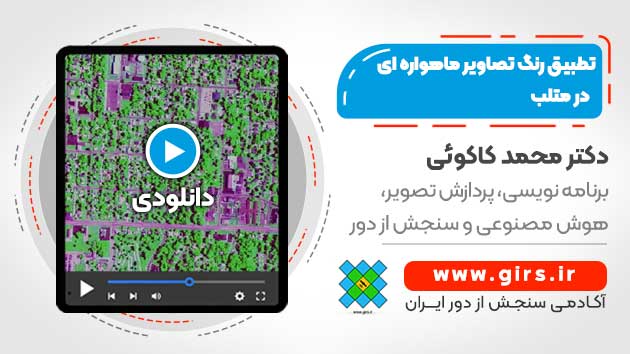





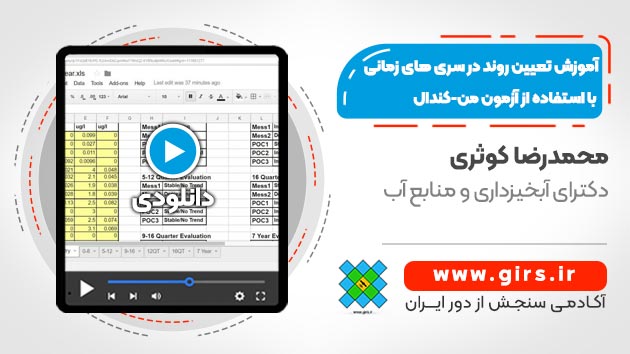
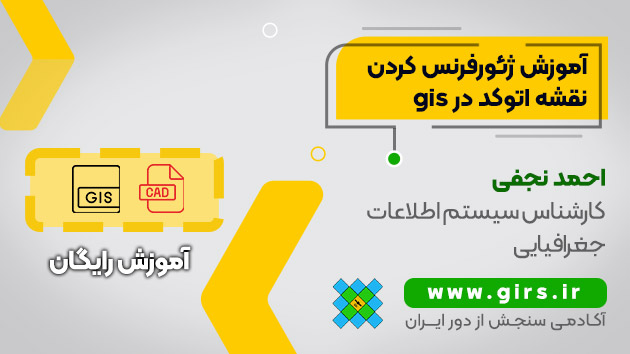
32 دیدگاه. ارسال دیدگاه جدید
با سلام
پلاگین که نصب میکنیم و وارد آن میشویم بجز NASA و osm هیچ تصویر دیگری در لیست نیست چرا؟
سلام

لیست مواردی که در تصویر زیر مشخص است را شامل می شود:
سلام ممنون بابت آموزشهای خوبتون. پلاگین رو از کجا باید دانلود کنیم؟ آیا برای نصب پیجیدگی خاصی داره؟ سپاسگزارم
درود بر شما
پلاگین از منوی پلاگین نرم افزار قابل نصب است.
هیچ پیچیده گی ای ندارد و کاملا ساده است.
برای مشاهده کامل آموزش نرم افزار QGIS به لینک زیر مراجعه کنید:
https://girs.ir/topic/qgis-tutorials/
وقت بخیر خسته نباشید اگر ممکنه لینک نرم افزار نرم افزار کیو جی آی اس رو بزارید پیدا نکردم با تشکر
با سلام و احترام
کیو جی آی اس از سایت خود نرم افزار بصورت رایگان قابل دانلود است.
https://qgis.org/en/site/forusers/download.html
موفق باشید
پلاگین QuickMapServices دانلود نمیشه اگه ممکنه ایمیل کنید با تشکر
با سلام بنده هم به این مشکل برخوردم چه کنم ؟
با سلام
پلاگین که نصب میکنیم و وارد آن میشویم بجز NASA و osm هیچ تصویر دیگری در لیست نیست چرا؟
سلام به شما
نسخه ای از پلاگین که من نصب کردم همه بانک های اطلاعاتی رایگان را در خود داشت. واقعا دلیل آن را نمیدانم که چرا برای شما فقط دو مورد NASA و OSM را نشان می دهد.
استاد عزیز لطفا لینک دانلود پلاگین رو اینجا قرار بدبد یا ایمیل کنید
برای دانلود این پلاگین از لینک زیر استفاده کنید:
https://plugins.qgis.org/plugins/quick_map_services/
ممنون این پلاگین برای چه ورژنی جواب میده 3.28.1 زدم قبول نکرد
بهتره پلاگین را از داخل محیط نرم افزار نصب و اجرا کنید. نحوه نصب پلاگین را در فیلم های ابتدایی آموزش QGIS گفته ام.
لینک های زیر را ببینید:
https://girs.ir/topic/qgis-tutorials/
درود استاد عزیز آخرین ورژن qgis رو از سایت نصب کردم پلاگین رو طبق ویدیو نصب کردم همچنان در قسمت پلاگین ماهواره جدید نیومد نرم افزار دیگه اس سراغ ندارید ultimte هم جواب نگرفتم
با تشکر
درقسمت map quick service در web فقط دو مورد هست
سلام
احتمال دارد که در نسخه های جدید موارد قبلی را حذف کرده و فقط همین دو مورد را گذاشته باشند.
نرم اقزار جدید موردی سراغ ندارید ؟
منظور شما از نرم افزار جدید چیه؟
موردی متل qgis که تصویر ماهواره ای با کیفیت بشه گرقت
شاید نرم افزارهای دیگری باشه ولی من آشنایی نداشته باشم.
همچنین در محیط نرم افزار QGIS شما میتونید در بک گراند کارتون از تصاویر ماهواره ای استفاده کنید که وقتی خیلی زوم میکنید کیفیت خیلی خوبی به شما خواهد داد (مثل گوگل ارث)
سلام وقت شما به خیر. بعد از نصب پلاگین فقط دو مورد ناسا و osm اضافه میشود. ممنون میشم فایل زیپ خودتان را برای بنده ارسال بفرمایید.
سلام
در طبقه بندی نظارت شده که در فرایند اعتبارسنجی باید از گوگل ارث استفاده کنیم، چطور میشه تصویر برای مثال لندست tm مربوط به سال 1992 را با وضوح بهتری دید؟
سلام
شما تصویر لندست را با همان کیفیتی که وجود دارد می توانید ببینید. امکان مشاهده کیفیت بهتر وجود ندارد.
متشکرم
ایا میتوان از qgis برای سال 1992 استفاده کرد؟
خیر. امکان انتخاب یک سال مشخص را ندارید.
سلام وقت بخیر این پلاگین رو که فرمودید من نصب کردم اما متاسفانه تصاویر گوگل ارث را شامل نمیشود و فقط تصاویر osm و Nasa را در بر میگیرد ورژن کیو جی ای اس من 3.28.2 می باشد آیا ورژن هم در این پلاگین تاثیر دارد؟
بعد از نصب پلاگین QuickMapServices از منوی Web همین گزینه را انتخاب کنید.
اگر احیاناً لیست بالا به صورت کامل فعال نشد، از همین لیست گزینه Setting را انتخاب کنید.
در سربرگ More services گزینه Get contributed pack را انتخاب کنید.و بعد سیو کنید.به احتمال بالا مشکلتون حل خواهدشد.
سلام وقت بخیر آقای نجفی شما قبلا یه آموزش داشتید در مورد استفاده از نرم افزار TerraIncognita و دانلود تصاویر گوگل ارث حدود 3 هفته است که این نرم افزار از کار افتاده است آیا برای شما هم همینطور می باشد؟
سلام
من خیلی وقت هست که از این نرم افزار استفاده نمی کنم و بنابراین اطلاعی ندارم.
سلام و وقت بخیر، بینهایت سپاس بابت آموزش بسیار عالیتون.
جناب مهندس نجفی، برای تبدیل نقشه به رستر وقتی ران رو میزنم در حالت save to temporary file ارور زیر رو میده:
The following layers were not correctly generated
You can check the ‘Log Messages Panel’ in QGIS main window to find more information about the execution of the algorithm
نمیدونم واقعا چه کنم:( چون اونیکی نرم افزار ultimate map downloader هم ورژن جدید که کرکش موجود هست تصویر ماهواره ای گوگل رو برداشته متاسفانه… کاش این لطف بزرگ رو بکنید و ورژن 3 نرم افزار ultimate map downloader که خودتون باهاش اموزش دادید رو داخل سایت قرار بدید.
* دوستان از پلاگین HCMGIS استفاده کنند تا دسترسی به تصویر ماهواره ای حل شود، چون Quickmapservice تصویر ماهواره ای رو نداره دیگه متاسفانه.
برای کارهای ثبتی از این روش میشه استفاده کرد دقت تا چه حد هستش.یا برای تهیه دم ومدل های رقومی و مسطحاتی میخوام استفاده کنم میشود از این تصاویر استفاده کرد.دقت تا چند متر هستش.زون که استفاده کردین آیا میشه مثل تصاویر پهپادی ازش استفاده کرد ودر سیویل تردی وارد کنیم